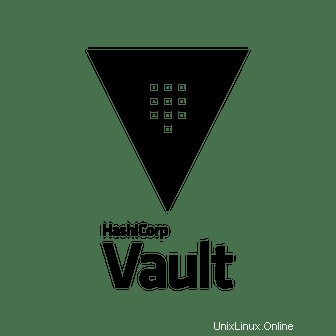
In diesem Tutorial zeigen wir Ihnen, wie Sie Hashicorp Vault auf Ubuntu 18.04 LTS installieren. Für diejenigen unter Ihnen, die es nicht wussten, Vault ist ein Open-Source-Tool, das eine sichere, eine zuverlässige Methode zum Speichern und Verteilen von Geheimnissen wie API-Schlüsseln, Zugriffstoken und Passwörtern. Software wie Vault kann bei der Bereitstellung von Anwendungen, die die Verwendung von Geheimnissen oder vertraulichen Daten erfordern, von entscheidender Bedeutung sein.
Dieser Artikel geht davon aus, dass Sie zumindest über Grundkenntnisse in Linux verfügen, wissen, wie man die Shell verwendet, und vor allem, dass Sie Ihre Website auf Ihrem eigenen VPS hosten. Die Installation ist recht einfach und setzt Sie voraus im Root-Konto ausgeführt werden, wenn nicht, müssen Sie möglicherweise 'sudo hinzufügen ‘ zu den Befehlen, um Root-Rechte zu erhalten. Ich zeige Ihnen Schritt für Schritt die Installation von Hashicorp Vault auf einem Ubuntu 18.04 Bionic Beaver-Server.
Installieren Sie Hashicorp Vault auf Ubuntu 18.04 LTS Bionic Beaver
Schritt 1. Stellen Sie zunächst sicher, dass alle Ihre Systempakete auf dem neuesten Stand sind, indem Sie das folgende apt-get ausführen Befehle im Terminal.
sudo apt update sudo apt upgrade
Schritt 2. Hashicorp Vault auf Ubuntu installieren.
Gehen Sie zuerst zur Consul-Download-Seite. Klicken Sie mit der rechten Maustaste auf den Link für Linux 64-Bit und wählen Sie „Link-Adresse kopieren“ oder eine ähnliche Option für Sie Browser:
wget https://releases.hashicorp.com/consul/1.3.0/consul_1.3.0_linux_amd64.zip unzip consul_1.3.0_linux_amd64.zip mv consul /usr/bin
Als nächstes führen Sie Consul als Dienst aus, also müssen wir ein systemd konfigurieren Dienst für Konsul:
nano /etc/systemd/system/consul.service
[Unit] Description=Consul Documentation=https://www.consul.io/ [Service] ExecStart=/usr/bin/consul agent -server -ui -data-dir=/tmp/consul -bootstrap-expect=1 -node=vault -bind=192.168.1.28 -config-dir=/etc/consul.d/ ExecReload=/bin/kill -HUP $MAINPID LimitNOFILE=65536 [Install] WantedBy=multi-user.target
Als nächstes müssen wir einige Konfigurationen hinzufügen, damit wir von unserem Netzwerk aus auf die Consul-GUI zugreifen können:
mkdir /etc/consul.d/
Erstellen Sie dann eine neue Datei /etc/consul.d/ui.json und fügen Sie die folgende Datei hinzu:
nano /etc/consul.d/ui.json
{
"addresses": {
"http": "0.0.0.0"
}
} Jetzt können wir den Konsuldienst starten:
systemctl daemon-reload systemctl start consul systemctl enable consul
Stellen Sie sicher, dass unser Konsuldienst:
root@ramona:~# consul members Node Address Status Type Build Protocol DC Segment vault 192.168.1.28:8301 alive server 1.3.0 2 dc1 <all>
Schritt 3. Installieren von Vault auf Ubuntu 18.04.
Gehen Sie zuerst zur Vault-Downloadseite und kopieren Sie die URL, genau wie wir es für Consul gemacht haben:
wget https://releases.hashicorp.com/vault/0.11.4/vault_0.11.4_linux_amd64.zip unzip vault_0.11.4_linux_amd64.zip mv vault /usr/bin
Erstellen Sie als Nächstes ein Konfigurationsverzeichnis /etc/vault :
mkdir /etc/vault
Erstellen Sie dann eine neue Datei /etc/vault/config.hcl mit folgendem Inhalt:
storage "consul" {
address = "127.0.0.1:8500"
path = "vault/"
}
listener "tcp" {
address = "192.168.1.28:8200"
tls_disable = 1
}
ui = true Jetzt müssen wir den SystemD-Dienst für den Tresor erstellen:
nano /etc/systemd/system/vault.service
[Unit] Description=Vault Documentation=https://www.vault.io/ [Service] ExecStart=/usr/bin/vault server -config=/etc/vault/config.hcl ExecReload=/bin/kill -HUP $MAINPID LimitNOFILE=65536 [Install] WantedBy=multi-user.target
Als nächstes müssen wir den Vault-Dienst starten:
systemctl daemon-reload systemctl start vault systemctl enable vault
Führen Sie diesen Befehl aus, damit die CLI eine Verbindung zu unserem Vault-Dienst herstellen kann:
export VAULT_ADDR=http://192.168.1.28:8200
Nachdem Vault gestartet wurde, müssen wir es initialisieren. Dies muss nur einmal durchgeführt werden oder wenn Sie aus irgendeinem Grund das Speicher-Backend ändern:
vault operator init
Herzlichen Glückwunsch! Sie haben Vault erfolgreich installiert. Vielen Dank, dass Sie dieses Tutorial zur Installation von Hashicorp Vault im Ubuntu 18.04 LTS-System verwendet haben. Für zusätzliche Hilfe oder nützliche Informationen empfehlen wir Ihnen, die offizielle Vault-Website zu besuchen.